Igaüks on vähemalt korra oma fotode varundamisel probleeme kogenud. Paanikaks pole põhjust, sest seda probleemi saab kergesti lahendada. Seda probleemi võivad põhjustada mitmesugused asjad.
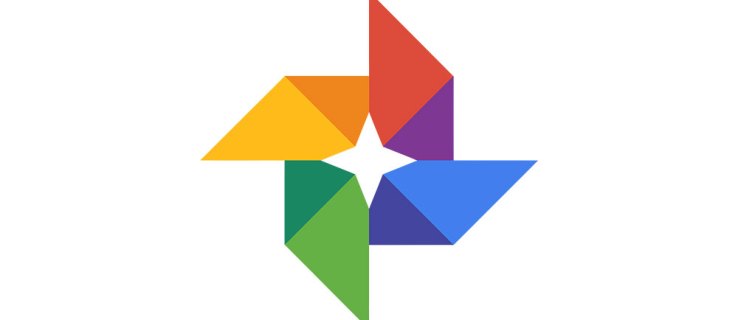
Võib-olla pole teie telefonis piisavalt mälu või Interneti-ühendus on aeglane. Ajutisi vigu võib esineda ka rakenduses Google Photos. Jääge rahulikuks ja proovige neid lahendusi. Tõenäoliselt aitab üks neist probleemi lahendada ja fotosid varundada.
Ühendage uuesti oma Wi-Fi-ga
Kuigi tundub, et teie seade on WiFi-ga ühendatud ja kõik on korras, võib-olla on ühendusega probleeme, mis takistavad teie Google Photos varundamist. Ühendus võib ajutiselt olla nõrk, kuid see ei tähenda, et see paari minutiga ei paraneks
Proovige Wi-Fi välja lülitada ja seejärel uuesti sellega ühenduda. Paljud kasutajad ütlesid, et see lihtne toiming võimaldas nende teenusel Google Photos varundamise ajal tavapäraselt jätkata.
Lubage mobiilne varundamine
Kui esimene samm teid ei aidanud, saate oma Wi-Fi täielikult välja lülitada ja lülituda mobiilsidevõrgu varundamisele (muidugi eeldusel, et teil on piisavalt mobiilset andmesidet). Paljud inimesed leidsid, et see oli kasulik, kuna pärast mobiilsidevõrgu varundamisele üleminekut alustas nende rakendus kohe varundamist.
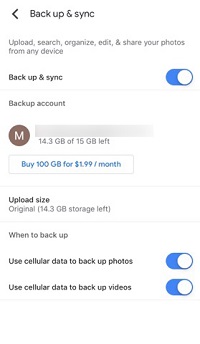
Kui peate varundama palju fotosid ja teil pole piisavalt mobiilset andmesidet, saate mõne aja pärast Wi-Fi uuesti sisse lülitada. Paljud inimesed on teatanud selle positiivsest kogemusest, mis tähendab, et varundusprotsess jätkus tavapäraselt. Siiski ei saa garanteerida, et see enam kunagi ei peatu, sest võib-olla on teie WiFi-ga tõesti probleeme.
Huvitav on see, et see strateegia on osutunud kõige kasulikumaks. Paljudel kasutajatel õnnestus varundada, lülitudes lihtsalt mobiilsideandmetele. Sellepärast ei tohiks te seda sammu vahele jätta. Proovige seda, sest see võib säästa palju aega.
Lülitage telefon välja
See kõlab nii elementaarselt, kuid tegelikult on see aidanud paljudel kasutajatel lahendada teenuse Google Photos ja muude rakendustega seotud probleeme. Lülitage telefon lihtsalt välja. Kui telefon on välja lülitatud, tehke paus ja proovige rahuneda. Ärge olge närvis. Selle probleemi lahendamiseks on palju viise ja üks neist töötab teie jaoks.
Mõne minuti pärast lülitage telefon uuesti sisse ja proovige uuesti varundada. Loodetavasti seekord õnnestub. Meie telefonid on kummalised seadmed, mõnikord tuleb need lihtsalt paariks minutiks välja lülitada, et kõik lähtestada. Kui me need uuesti sisse lülitame, töötavad need tõenäoliselt taas sujuvalt, nagu poleks seda probleemi üldse olnudki!
Laadige oma seade
Me kõik teame, et varundamine võib kesta kaua, eriti kui te pole seda hiljuti teinud ja teil on palju fotosid. Mõned seadmed ei luba teil varundamist alustada, kui aku on tühi. Proovige oma seadet laadida, kuna see võib lubada teenusel Google Photos varundada.
Kui teil pole laadijat kaasas, jääge rahulikuks ja oodake, kuni koju jõuate. See väike toiming, mis võib tunduda ebaoluline, võib kõik parandada, nii et ärge ärrituge enne, kui olete seda proovinud.
Lülitage vähese energiatarbega režiim välja
See on sarnane eelmise näpunäidetega. Kuigi teil on piisavalt energiat, ei luba mõned seadmed varundada, kui teie telefon on vähese energiatarbega režiimis. Tundub, nagu eeldaksid nad, et sellel pole piisavalt jõudu, et varundada täielikult. See võib tunduda rumal, kuid see on proovimist väärt!
Tühjendage rakenduse Google Photos andmed ja vahemälu
Kui te pole oma andmeid või vahemälu mõnda aega puhastanud, võib see probleemi põhjustada. Avage rakendus Google Photos ja valige Salvestusruum. Seejärel klõpsake nuppu Tühjenda andmed ja Tühjenda vahemälu. Ärge muretsege, see ei kustuta teie fotosid. See võib muuta teie rakenduse kiiremaks ja sujuvamaks.
Paljud inimesed unustavad aeg-ajalt oma andmeid puhastada, kuid see on tõesti oluline. Kui puhastate oma andmeid regulaarselt, võite vältida paljusid seadmega seotud probleeme ja see võib säästa palju närve.
Desinstallige Google Photos ja installige see uuesti
Kui rakendus on kinni jäänud ja miski ei aita, peate võib-olla rakenduse desinstallima ja seejärel uuesti installima. Pole põhjust muretsemiseks, sest teie fotosid ei kustutata.
Võib-olla peate värskendust ootama…
Kui ükski neist näpunäidetest teid ei aidanud, peate võib-olla ootama rakenduse värskendust. Teame, et see ei kõla kuigi paljulubavalt, kuid hea on see, et lõpuks saate oma fotosid varundada.
Mõnikord võib probleemi põhjust raske mõista, kui tundub, et kõik on korras. Võib-olla on probleem rakenduses Google Photos ja te ei saa sellega palju teha. Google aga töötab pidevalt oma rakenduste täiustamise kallal ja kõige tõenäolisemalt toob uusim versioon teieni lahenduse!
Kas teil on mõni muu idee?
Sarnase probleemiga silmitsi seistes otsivad inimesed tavaliselt lahendust veebist või küsivad oma sõpradelt ja pereliikmetelt, kellel on varem sarnaseid probleeme olnud. Oleme kokku kogunud kõik näpunäited, mis on varem aidanud teistel kasutajatel seda probleemi lahendada, ja loodame, et need aitavad ka teid.
Lahendused, mis töötasid ühe inimese jaoks, ei pruugi kõigile teistele sobida. See võib sõltuda paljudest teguritest: teie seade, mälu olek või WiFi.
Kui olete kuulnud mõnest muust nipist, mida me pole maininud, jagage seda allpool olevas kommentaaride jaotises. Teie kogemus võib aidata kedagi, kes selle probleemi pärast karvu tõmbab!









